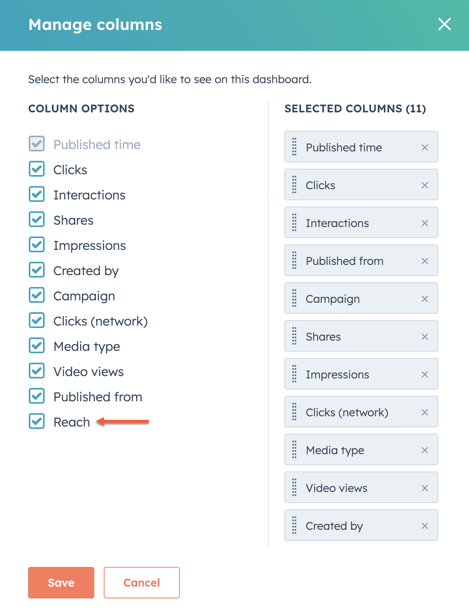Creare e pubblicare post su Instagram
Ultimo aggiornamento: novembre 15, 2023
Disponibile con uno qualsiasi dei seguenti abbonamenti, tranne dove indicato:
|
|
Dopo aver collegato il vostro account Instagram, potete utilizzare lo strumento social di HubSpot per creare e pubblicare diversi tipi di post su Instagram.
È possibile creare dei rulli di Instagram per condividere contenuti video sul proprio account Instagram, oppure creare un carosello di Instagram e pubblicare più immagini in un unico post.
Prima di iniziare
Prima di creare il vostro post Instagram reel o carosello, tenete presente quanto segue:
- Quando si crea un video su Instagram, assicurarsi che il video soddisfi i requisiti di caricamento del video su Instagram e i requisiti del video.
- Quando si crea un post carosello su Instagram:
- È possibile aggiungere fino a 10 immagini al post.
- Le immagini devono essere in formato png, jpg o jpeg.
- Non è possibile aggiungere testo alt alle immagini.
Creare una bobina o un post di Instagram
Per creare un nuovo video o post di Instagram:
- Nel tuo account HubSpot, passa a Marketing > Social.
- In alto a destra, fare clic su Crea post sociale.
- Nel pannello di sinistra, fare clic sul menu a discesa Seleziona account , quindi selezionare la casella di controllo accanto all'account Instagram su cui si desidera pubblicare.
- Nella sezione Crea i tuoi post, fare clic sulla scheda Instagram .
- Nella casella di testo, inserire il contenuto del post su Instagram. Quando inserite il contenuto, tenete presente quanto segue:
- Il limite di caratteri per Instagram è di 2.200 caratteri.
- Instagram non supporta i link nei post.
- Per creare una bobina di Instagram:
- Nella sezione Pubblica come , fare clic su Reel.
- Per coinvolgere i vostri follower e aggiungere il primo commento alla vostra bobina, inserite il vostro primo commento su Instagram.
-
- Nella sezione Aggiungi media , fare clic sull'icona delvideo insertVideo .
- Per selezionare un video esistente dal file manager, fare clic sulla miniatura del video.
- Per caricare un nuovo video dal proprio dispositivo o da un URL, fare clic su Aggiungi video in basso a sinistra del pannello.
- È possibile scegliere se visualizzare o meno il video nella griglia principale del profilo:
- Per impostazione predefinita, l'opzione di condivisione del video nel feed di Instagram è attivata.
- Se non si desidera visualizzare il filmato sulla griglia principale del profilo, fare clic per disattivare l'interruttore Condividi anche sul feed.
- Per aggiungere una località al filmato:
- Fare clic sul menu a discesa Aggiungi località .
- Nella barra di ricerca, inserire il nome della località.
- Quindi, scorrere per cercare le varie località disponibili.
- Fare clic sulla località desiderata.
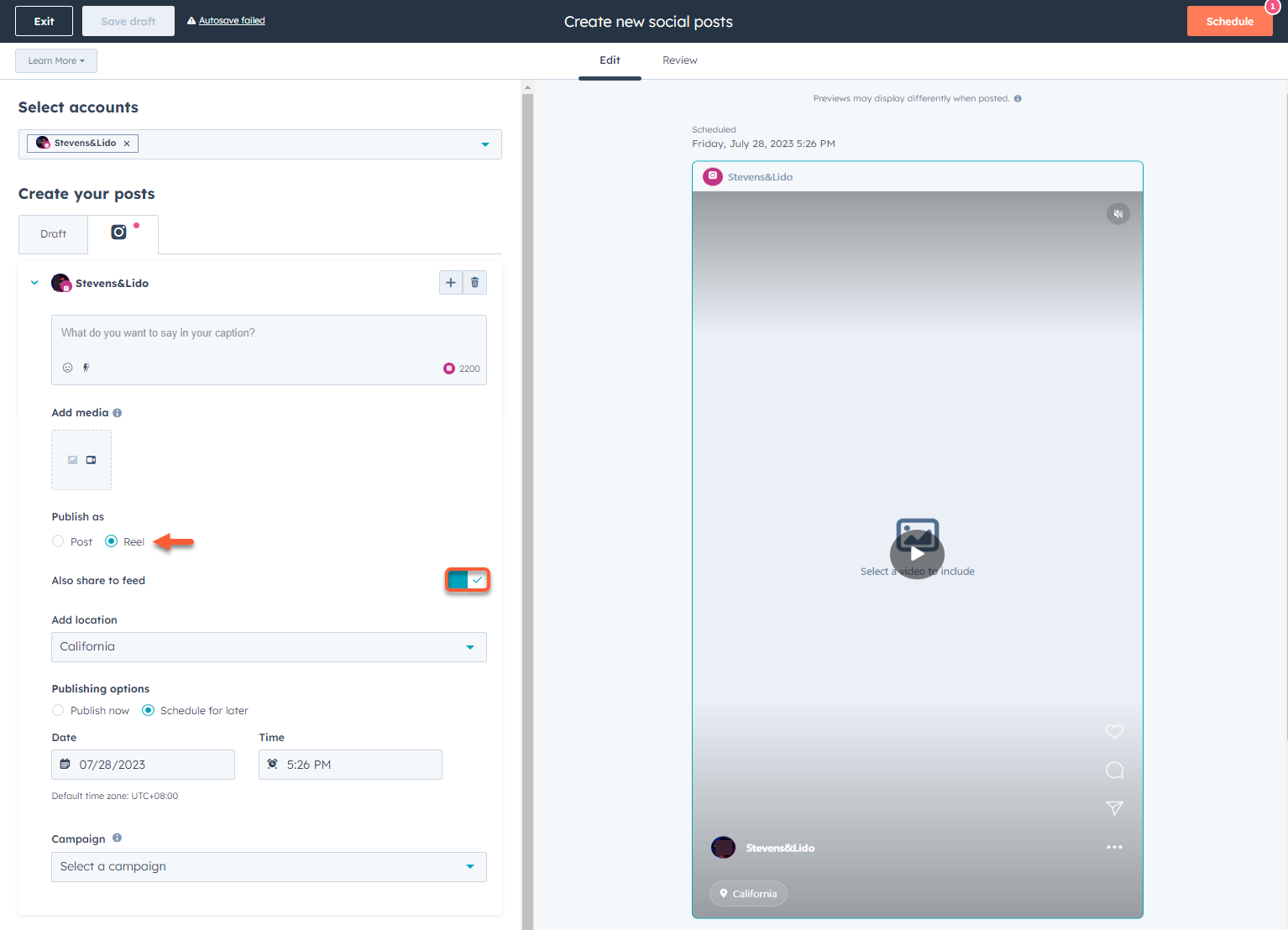
- Per creare un post su Instagram:
- Nella sezione Pubblica come , fare clic su Pubblica.
- Per coinvolgere i vostri follower e aggiungere il primo commento al vostro post, inserite il vostro primo commento su Instagram.
-
- Nella sezione Aggiungi media , fare clic sull'icona dell'immagine insertImage ImageFfefe.
- Per selezionare un'immagine esistente dal file manager, fare clic sull'immagine.
- Per caricare una nuova immagine dal proprio dispositivo o da un URL, fare clic su Aggiungi immagine in basso a sinistra del pannello.
- Fare clic sulla barra di ricerca e inserire un termine di ricerca, quindi premere il tasto Invio .
- Fare clic sulla scheda Immagini stock.
- Fare clic su un'immagine per visualizzarne i dettagli.
- Fare clic su Inserisci per aggiungere l'immagine al post sociale.
- Per aggiungere un'altra immagine e creare un carosello Instagram, nella sezione Aggiungi media , fare clic sull'icona dell'immagine insertImage ImageFfefe. È possibile aggiungere fino a 10 immagini nei formati png, jpg e jpeg.
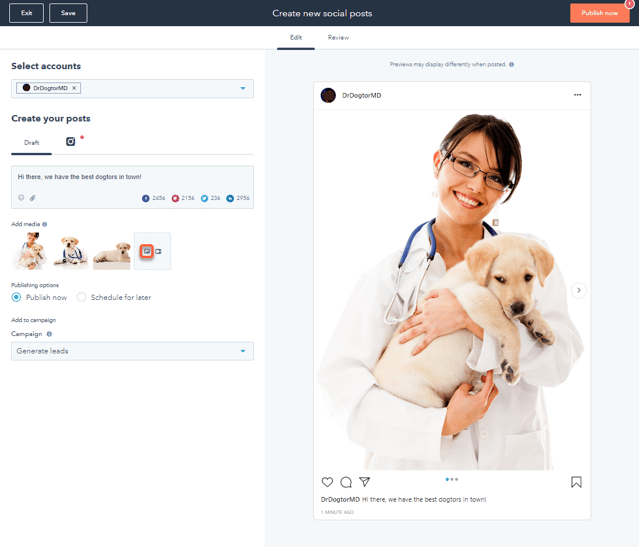
- Taggate le vostre bobine di Instagram o i post di immagini per aumentare il coinvolgimento dei post e indirizzare gli utenti alle pagine pertinenti. Non è possibile taggare i video nei post di Instagram. Per taggare gli utenti nei vostri video o post di immagini di Instagram:
- Nella sezione Aggiungi media , passate il mouse sull'immagine o sul video, quindi fate clic sull'icona del tag.
- Nella sezione Aggiungi media , passate il mouse sull'immagine o sul video, quindi fate clic sull'icona del tag.
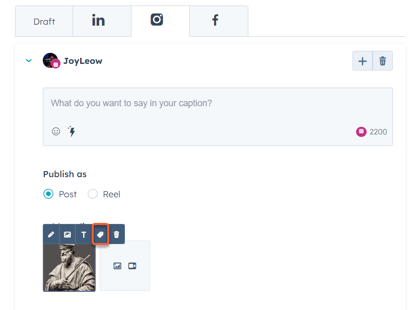
-
- Fare clic su un punto qualsiasi dellaminiatura dell'immagine o del video.
-
- Nella finestra di dialogo, inserire il nome dell'account che si desidera taggare, quindi fare clic su Tag.
- Quando si inserisce il nome dell'account, non inserire il simbolo @. Ad esempio, invece di inserire @HubSpot, si può inserire HubSpot.
- È possibile aggiungere un massimo di 20 tag a ciascuna foto o bobina.
- Dopo aver aggiunto i tag, in basso a destra, fare clic su Salva.
- Nella finestra di dialogo, inserire il nome dell'account che si desidera taggare, quindi fare clic su Tag.
- Continuate a impostare il vostro post su Instagram.
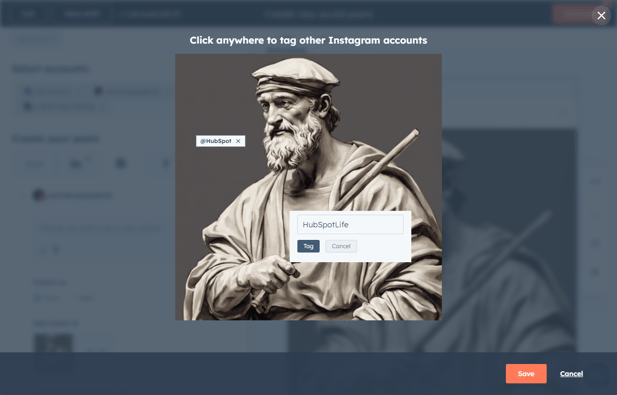
Analizzare le bobine
I dati delle vostre bobine saranno inclusi nei rapporti sociali disponibili nella scheda Analizza . Per saperne di più sui diversi rapporti sociali disponibili.
- Se avete appena collegato il vostro account Instagram a HubSpot, verranno recuperati automaticamente gli ultimi 60 giorni di dati sui post sociali, compresi i dati dei reel.
- Se l'account Instagram è già collegato, verranno recuperati automaticamente gli ultimi 31 giorni di dati dei post sui social, compresi i dati dei mulinelli.
- Nel tuo account HubSpot, passa a Marketing > Social.
- In alto a destra, fare clic su Gestisci colonne.
- Nella finestra di dialogo, fare clic sulle caselle di controllo accanto alle metriche che si desidera includere.
- Quando si analizzano le prestazioni dei mulinelli, si consiglia di includere la metrica Reach . Questa metrica è calcolata dal numero di account unici che hanno visto almeno una volta il vostro post su Facebook o Instagram.
- In fondo, fare clic su Salva. A questo punto è possibile rivedere e confrontare le prestazioni delle proprie bobine. È anche possibile esportare i dati dei post, compresa la nuova metrica Reach .